整理の目的は「検索を楽にする」こと
Evernoteの使い方に慣れてきてクリップするノートが多くなると、仕事に役立つかもしれないと思ってクリップしたものと、遊び心でクリップしたものが混ざるようになってきます。こうなると、何らかの方法でノートを整理する必要があります。
「ノートの整理」と言うと、ファイリングシステムの要領で分類して並べたくなる誘惑にかられますが、本棚やキャビネットと違って、Evernoteのノートは、それほど「きれいに並べる」という意味での整理に気を使わなくても大丈夫です。ほとんどの情報は、並び方に関係なく検索して取り出すことが可能だからです。
Evernoteにおけるノートの整理は「検索を楽にする」ことを目的として行うのが、最小限の手間で大きなメリットを引き出すコツになります。
Evernoteの検索機能を詳しく知ろう
まずはEvernoteがどのような検索機能を持ち、どのような検索ができるのか、詳しく知っておきましょう。
ノートの検索方法として、最も使われるのはキーワードです。これは、ノート内の文字(題名、本文、画像内の文字、PDFファイル内の文字)と、タグの名前が対象になります。検索する範囲は、ノートブックによって絞り込むことができます。
そのほかに、検索のために使う重要な要素として、ノートが持つさまざまな「属性」があります。本章では、整理と検索の際の重要なカギとなるノートブックとタグ、そして属性の3つについて、順に解説していきます。
ノートブックとタグの違いを知って使い分けよう
Evernoteでのノートの整理方法としては、ノートブック(およびスタック)で分類する方法と、タグを付ける方法が用意されています。
このうち、ノートブックは大まかなテーマの分類のために使われます。例えば「仕事」のノートブックと、「趣味」のノートブックを分けておけば、それぞれのノートブックの中で検索をすることによって、仕事と趣味の話題が検索結果で混ざりあうことを防ぐことができます。ノートブックは学校の科目ごとに用意された「ノート」と同じものだと考えると分かりやすいでしょう。
ノートブックと対の概念であるタグは、紙のノートに貼り付けた付箋のように、「重要」「面白い」といったキーワードを付けることを可能にします。タグを選択してノートを絞り込めるだけでなく、「重要」「面白い」をキーワードにした検索も可能になります。ノートを思い出すときに利用する「思い出しフレーズ」だと考えると、分かりやすくなります。
ノートブックは1つだけ。タグはいくつでもOK
ノートブックとタグのもう1つの大きな違いは、ノートは常に1つのノートブックにしか属せませんが、タグは1つのノートにいくつ付けていてもかまわないということです。
例えば、あなたがペットを飼っていて、仕事と趣味の写真についての情報を主に蓄積し、またライフログ(生活のさまざまな記録をデジタル化して残すこと)もEvernoteに残そうと考えているとき、ノートブックは「仕事」「趣味」「ライフログ」のように、それぞれ混ぜたくないものを分類する目的で作ります。その中で、それぞれのノートブックに入るノートのうち、ペットに関連するものには「ペット」タグを付けていきます。中には「ペット」「撮影術」、「ペット」「旅行」「北海道」のように、いくつものタグが付くノートも出てくるでしょう。
そして、ペットに関連したすべての情報を閲覧したくなったときには、「ペット」というタグで絞り込むことで、すべてのノートブックから関連のノートをまとめて取り出すことができます。
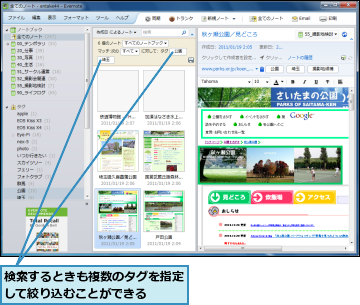
属性を使いこなせば検索がさらに楽になる
Evernoteのノートには、ユーザーが入力しなくても自動的に設定される「属性」が、数多く用意されています。属性とはノートの作成日や更新日、パソコン上で作成したかスマートフォンで作成したかなどのソース情報、ノート中に何を含むか(画像、ToDoアイテム、暗号化テキストなど)といった情報です。さらにスマートフォンなどからノートを作成した場合には、作成した場所の位置情報も自動的に加わります。
こうした属性情報は、ノートが少ないうちはあまり使う機会がないかもしれません。しかし、千を超えるほどのノートの中から目的のノートを探すときには、これらを有効に使うことで、探しやすさが圧倒的に変わります。
例えば「ノートの題名は思い出せないけれども、先月あたりに読んだ面白いブログ記事をクリップしたものを取り出したい」という場合は、「面白い」タグと、属性「作成- 以降- 今月」を指定し、さらに作成元の属性を「ウェブクリップ」にすれば、候補をかなり絞り込むことができます。
このように、ノートの整理では「いかに絞り込めるか」が重要になります。ノートブックもタグも「どのようなときに取り出したいか」を考えて設定し、後は検索機能を信頼する、というスタイルを確立することがコツです。
![属性[未完了のto-doアイテム]を条件に検索する ,未完了のToDoを効率よく検索できる](/contents/054/img/img20110408164143075753.jpg)
[ヒント]プレミアムアカウントになると広告を非表示にできる
ソフトの左下に表示される広告は、プレミアムアカウントになると非表示にできます。非表示にするには[ツール]-[オプション]から[広告を表示する]のチェックをはずします。Mac版ソフトでは[Evernote]-[環境設定]から[プロモーションを表示]のチェックをはずします。
[ヒント]ノートの一覧の並べ替えを活用しよう
ノート一覧の上にある[作成日によるソート]をクリックすると、ソート(整列)の条件を変更し、一覧を並べ替えることができます。新しく作成したノートを利用するには[作成日]、最近編集したノートを探すときには[更新日]が便利ですが、その他、サイズ(貼り付けたファイルを含むファイルサイズ)、緯度、経度などによる並べ替えも可能です。[ソート順を反転]のチェックをはずすと順番が反転し、作成日/更新日ならば古い順に並べ替えられます。
![並べ替え条件の変更、順番の反転ができる,[作成日によるノート]をクリックする](/contents/054/img/img20110408165703038028.jpg)
[ヒント]ノートブックはテーマの枠組みを作り、タグは関心のキーワードでノートをつなげる
ここで解説した方法と反対に「重要」「面白い」ノートブックと「仕事」「趣味」タグでノートを整理すると、どのようになるでしょうか。この場合は「重要」ノートブックに仕事での重要なノートと趣味での重要なノートが混在することになり、混乱を招きます。ノートブックは、個々のノートの関連が明確でなくても、一覧を俯瞰しながら考えを深めたいテーマの枠を設けるために使うのが適しています。一方でタグは、ノートを関心のキーワードで関連付け、ノートブックをまたいだ情報のつながりを生み出します。テーマの枠を越えた情報のつながりによって、発想を広げるために役に立ちます。
[ヒント]Evernoteで利用できる検索キーワード
Evernoteの検索では、通常のキーワードの他に以下のような特殊なキーワードが利用できます(ソフトでもEvernote Webでも利用可能です)。一部はマウス操作でも同様の検索が行えますが、キーワードを入力しなくては設定できない条件もあります。例えば「-tag:*」と入力すると、通常ではできない「タグが付いていないノートを抽出する」ことが可能になります。これらのキーワードを何度も入力するのは面倒ですが、「保存された検索」と組み合わせることで、使い勝手が非常によくなります。
特殊なキーワード
| 機能 | 文法 | 例 |
|---|---|---|
| キーワードの除外 | -(キーワード) | kindle -ipad (「kindle 」を含み、「ipad 」は含まないノートを検索) |
| ワイルドカード | * | ever*(「ever 」の後に何かの文字を含む単語が対象) |
| フレーズでの指定 | "キーワード" | "evernote for ipad"(キーワードの並び順を指定し、バラバラに含むノートは除外する) |
検索対象の指定
| 機能 | 文法 | 例 |
|---|---|---|
| タグ検索 | tag(: キーワード) | tag:キヤノン(「キヤノン」タグが付いたノート) |
| タグの除外 | -tag(: キーワード) | -tag:キヤノン「( キヤノン」タグが付いたノート以外) -tag:*(何もタグが付いていないノート) |
| 題名からの検索 | intitle(: キーワード) | intitle:鎌倉*(題名が「鎌倉○○」となっているノート) |
| 題名の除外 | -intitle:(キーワード) | -intitle:鎌倉*(題名に「鎌倉○○」を含まないノート) |
| 作成日 (指定日以降) |
created: (日付または日数) |
created:20100410 (2010年4月10日以降に作成したノート) created:day(今日作成したノート) |
| 作成日 (指定日以前) |
-created: (日付または日数) |
-created:day-7 (7日以上前に作成したノート) |
| 更新日 (指定日以降) |
updated: (日付または日数) |
updated:week-7 (7週間以内に更新したノート) |
| 更新日 (指定日以前) |
-updated: (日付または日数) |
-updated:month-3(3か月以上前に更新したノート) -updated:year-2(2年以上前に更新したノート) |
| ファイル | resource: (ファイルのMIME形式) |
resource:application/pdf( PDFファイルを含むノート)resource:image/* (任意の形式の画像ファイルを含むノート) |
| ToDoアイテム | todo(: true/false) | todo:true(完了済みToDoアイテムを含むノート) todo:false(未完了ToDoアイテムを含むノート) |
| 文字認識データ | recoType: ( handWriten/*) |
recoType:* (画像からの文字認識を行っているノートを検出) recoType:handWriten (手描き文字として文字認識を行っているノートを検出) |
| 位置情報(緯度) | latitude | latitude:37 -latitude:38 (北緯37度以上、38度以下のノート) |
| 位置情報(経度) | longitude | longitude:135 -longitude:140 (東経135度以上、140度以下のノート) |




